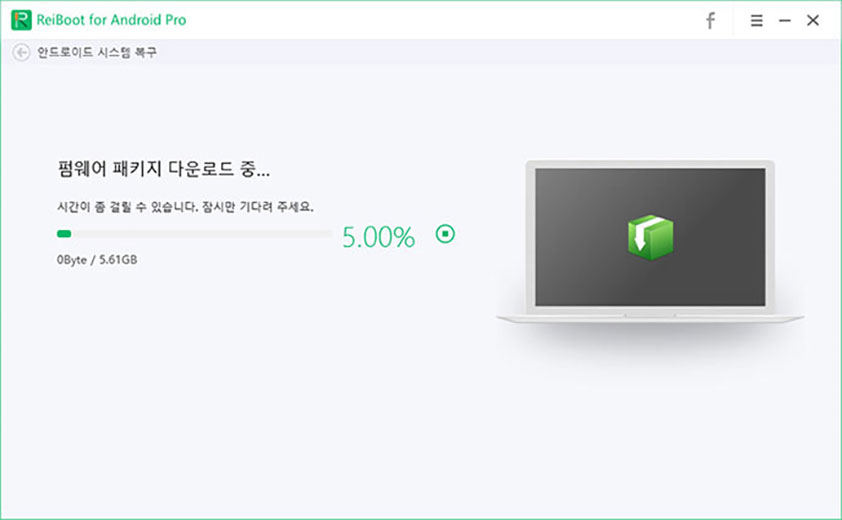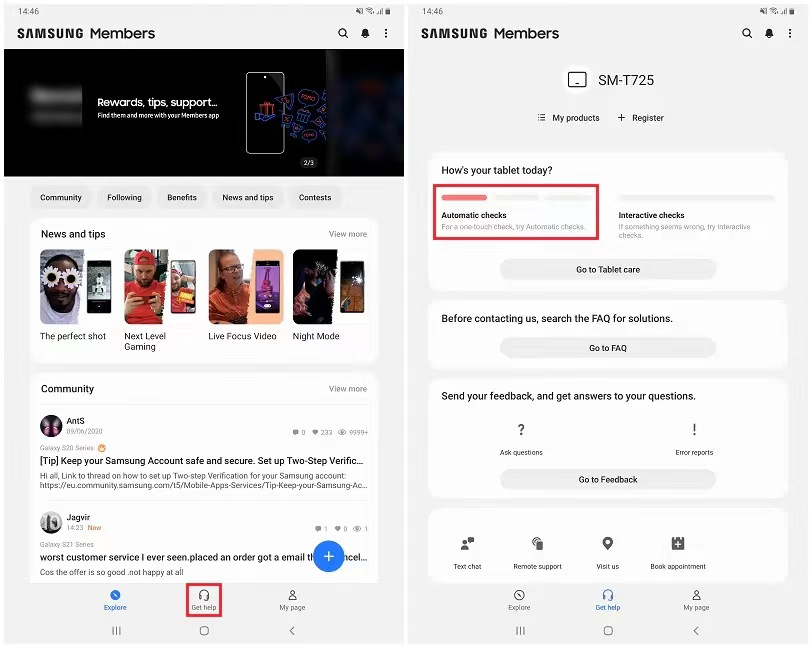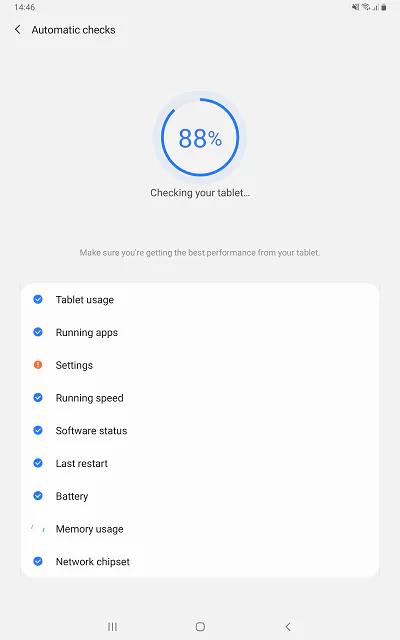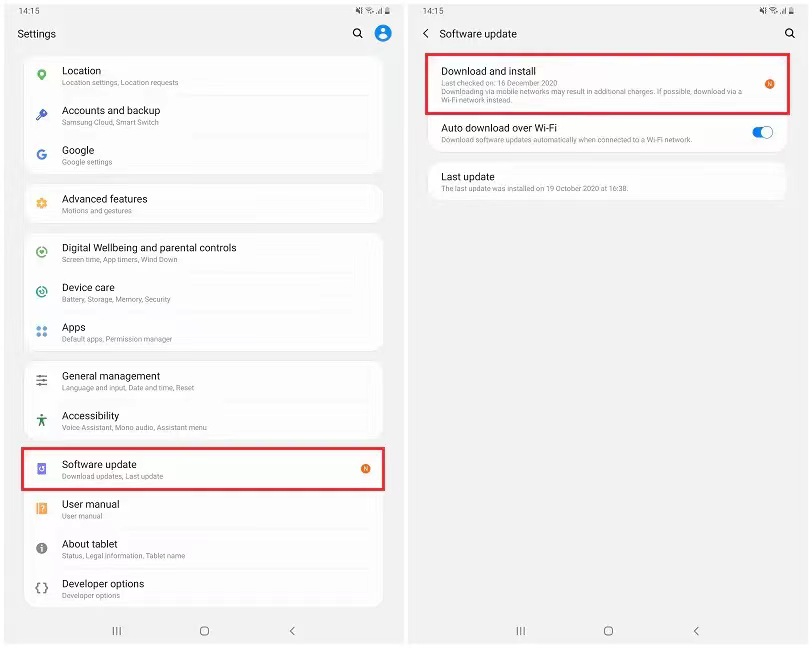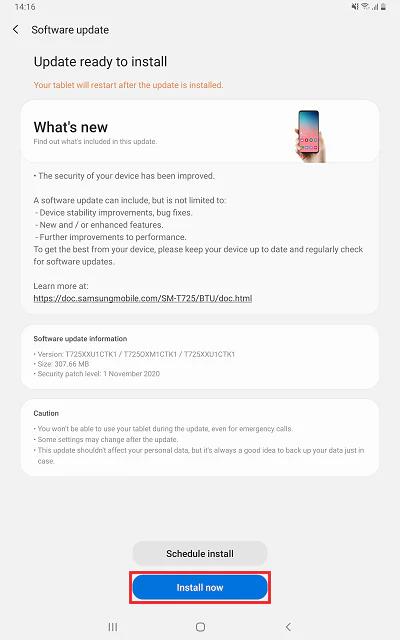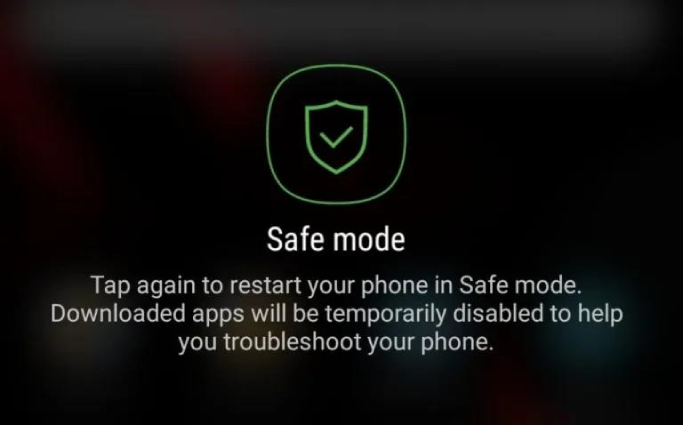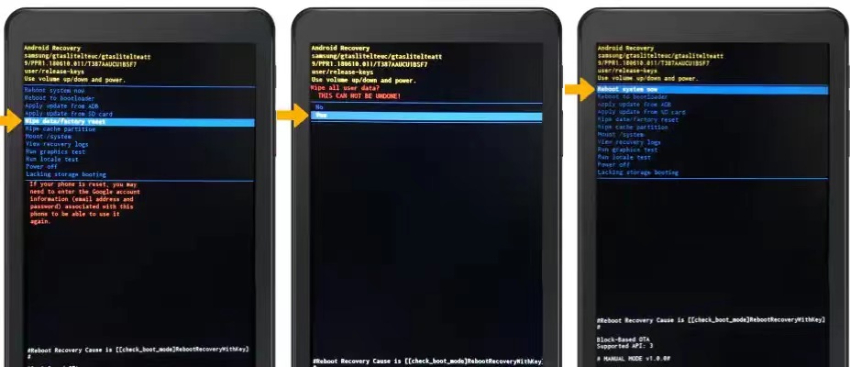삼성 태블릿이 얼어서 꺼지지 않게 사용하는 방법
by 오준희 업데이트 시간 2022-12-28 / 업데이트 대상 Fix Android
"내 삼성 갤럭시 태블릿이 얼어서 꺼지지 않아요!" – 이것은 최근 많은 사용자들, 특히 보급형 삼성 태블릿 사용자들이 제기하고 있는 불만 사항입니다.
태블릿이 얼면 화면이 작동하지 않기 때문에 문제를 해결하기 위해 상호 작용할 수 있는 것이 많지 않습니다.이는 정말 어려운 상황입니다. 다행히도, 이 문제를 제거하는 데 도움을 줄 수 있는 몇 가지 작업 방법이 있습니다. 그러면 지금부터 꺼지지 않는 삼성 태블릿의 문제를 해결하는 방법에 대해 알아보도록 하겠습니다.
1부: 삼성 태블릿이 꺼지지 않는 이유
해결책을 찾기 전에, 우리는 우선 삼성 태블릿이 꺼지지 않거나 반응하지 않는 이유를 알아내야 합니다.
다음은 태블릿이 중지되는 가장 일반적인 이유 입니다.
- 앱 로드/잘못 실행
- 시스템의 일시적인 버그 또는 오류
- 예전 버전의 운영 체제 또는 소프트웨어.
- Android 설치 결함.
- 저장 공간이 부족.
- 시스템 캐시 손상.
2부: "삼성 태블릿이 꺼지지 않는 문제"를 해결하는 궁극적인 방법
꺼지지 않는 삼성 태블릿을 해제하는 방법은 장치의 전원 끄기를 거부하는 원인에 따라 달라집니다. 구체적인 원인을 파악할 수 없는 경우에는 Tenorshare ReiBoot for Android(레이부트 안드로이드)를사용하여 태블릿을 수리할 수 있습니다. ReiBoot for Android(레이부트 안드로이드)는 Android 시스템 설치를 완전히 지우고 처음부터 다시 실행할 수 있는 Android 시스템 복구 도구입니다. 이 작업을 수행하면 Android를 동결시키는 모든 소프트웨어 버그와 결함을 제거할 수 있습니다.
게다가 ReiBoot for Android를 사용하는 방법은 아주 쉽습니다. Samsung 태블릿이 꺼지지 않거나 중지되었을 때 Android용 Reiboot을 사용하는 방법은 다음과 같습니다.
1.Tenorshare ReiBoot for Android를 컴퓨터에 다운로드하여 설치합니다. 프로그램을 시작하고 USB 케이블을 사용하여 태블릿을 컴퓨터에 연결한 다음 Android 시스템 복구를 클릭합니다.

계속하려면 지금 복구를 클릭하십시오.

태블릿에 대한 올바른 세부 정보를 입력하고 다음을 클릭합니다.

펌웨어 패키지를 다운로드해야 합니다. 다운로드 프로세스가 완료될 때까지 기다립니다.

작업이 완료되면 지금 복구를 클릭합니다.

수리가 완료될 때까지 기다립니다. 시간이 다소 걸릴 수 있습니다.

장치가 켜지면 원하는 대로 사용할 수 있습니다!
3부: 삼성 태블릿이 꺼지지 않을 때 시도할 수 있는 다른 쉬운 해결책
Android 시스템을 완전히 다시 설치하지 않고 Samsung 태블릿이 꺼지지 않는 문제를 해결할 수 있는 몇 가지 다른 잠재적인 방법이 있습니다.
- 해결책 1: 동결된 삼성 태블릿 강제 재시작
- 해결책 2: Samsung Members를 사용하여 테스트 실행
- 해결책 3: 소프트웨어 업데이트
- 해결책 4: 안전 모드로 부팅하여 악성 앱 제거
- 해결책 5: 복구 모드에서 출고 시 재설정
- 해결책 6: 위프 캐시 파티션
해결책 1: 동결된 삼성 태블릿 강제 재시작
삼성 태블릿의 전원을 끌 수 없거나 전원 끄기를 누른 후 태블릿이 응답하지 않는 경우 가장 기본적인 방법은 강제로 다시 시작하는 것입니다. 세이프 모드로 들어가 삼성 태블릿 세이프 모드가 꺼지지 않는 경우에도 이 방법을 사용할 수 있습니다.
다음은 고정된 Samsung Tablet을 강제로 다시 시작하는 방법입니다.
- 태블릿에서 전원 버튼과 볼륨 다운 버튼을 동시에 길게 누릅니다.
- 태블릿이 꺼지고 삼성 로고가 표시될 때까지 버튼을 계속 누르고 있습니다.
해결책 2: Samsung Members를 사용하여 테스트 실행
Samsung 태블릿의 전원이 꺼지지 않지만 현재 작동 중인 경우 Samsung Members 앱을 사용하여 하드웨어/소프트웨어 테스트를 수행할 수 있습니다. 이 테스트를 수행하면 태블릿에 어떤 문제가 있는지 체크하고 개선할 수 있는 사항을 확인하는 데 도움이 됩니다.
- 먼저 태블릿에서 Samsung Members 앱을 엽니다.
- 페이지 하단의 "도움말 받기" 탭을 선택합니다.
자동 검사를 선택합니다.

진단 검사가 즉시 시작됩니다.

- 마지막에는 태블릿에 문제가 있는지 확인할 수 있습니다.
또는 Samsung Members 앱을 통해 Samsung 모바일에서 발생하는 문제에 대한 오류 보고서를 제출해 볼 수 있습니다.
해결책 3: 소프트웨어 업데이트
앞서 언급한 바와 같이, 오래된 운영 체제나 소프트웨어가 Samsung 태블릿의 전원이 꺼지지 않는 이유일 수 있습니다. 이 경우 태블릿에서 사용 가능한 소프트웨어의 최신 버전을 실행하고 있는지 확인합니다. 그렇지 않은 경우 버그 및 문제를 자주 수정하는 소프트웨어 업데이트를 수행합니다.
다음은 태블릿을 업데이트하여 문제를 해결하는 방법입니다.
- 설정 앱을 엽니다.
소프트웨어 업데이트 > 다운로드 및 설치를 선택합니다.

업데이트를 사용할 수 있는 경우 지금 설치를 눌러 설치합니다.

해결책 4: 안전 모드로 부팅하여 악성 앱 제거
삼성 태블릿이 지금도 꺼지지 않는다면, 이 문제를 일으키는 악성 앱이 있을 수 있습니다. 이러한 경우 문제를 식별하기 위해 안전 모드로 들어가야 할 수도 있습니다.
아래 방법을 따라주세요.
- 전원 끄기 메뉴가 나타날 때까지 전원 버튼을 길게 누릅니다.
- 화면에 "안전 모드" 옵션이 표시될 때까지 전원 끄기 버튼을 길게 누릅니다.
안전 모드 옵션을 눌러 입력합니다.

- 이제, 문제가 사라진 것처럼 보인다면, 앱이 문제가 있다는것을 설명합니다. 안전 모드를 종료하고 휴대폰에서 문제가 있는 앱을 삭제해야 합니다.
문제가 해결되지 않으면 앱의 원인이 아니라는것을 의미합니다. 이러한 경우 이 안내서의 다른 방법에 의존해야 합니다.
해결책 5: 복구 모드에서 출고 시 재설정
Samsung 태블릿이 계속 중지되거나 Samsung 태블릿 안전 모드가 꺼지지 않으면 복구 모드로 들어가 시스템 버그와 결함을 제거해야 합니다.
꺼지지 않는 Samsung 태블릿을 재설정하는 방법은 다음과 같습니다.
- 태블릿의 전원을 끕니다.
- 복구 모드 화면이 나타날 때까지 홈 버튼, 전원 버튼 및 볼륨업 버튼을 동시에 길게 누릅니다.
- 볼륨 버튼을 사용하여 메뉴를 스크롤하고 Power(전원) 버튼을 눌러 wipe data/공장초기화를 해줍니다.
- 모든 사용자 데이터 삭제가 강조 표시될 때까지 볼륨 아래 버튼을 계속 누릅니다. 전원 버튼을 눌러 확인합니다.
재설정이 완료될 때까지 기다린 후 지금 시스템 재부팅을 선택하여 태블릿을 부팅합니다.

(참고: 장치에 홈 버튼이 없는 경우 대신 볼륨 업 및 전원 버튼을 길게 누릅니다.)
주의: 데이터를 재설정하면 태블릿에서 모든 데이터가 삭제되므로 태블릿을 재설정하기 전에 중요한 데이터를 PC 또는 클라우드에 백업해야 합니다.
해결책 6: 위프 캐시 파티션
삼성 태블릿이 꺼지지 않는 또 다른 해결책은 캐시 파티션을 지우는 것입니다. 장치를 복구 모드로 부팅하여 이 작업을 수행할 수 있습니다.
- 태블릿의 전원을 끕니다.
- 계속 누르면 복구 메뉴가 표시될 때까지 홈, 전원 및 볼륨 증가 버튼을 동시에 길게 누릅니다.
- 볼륨 다운을 사용하여 메뉴를 스크롤하고 전원 버튼을 사용하여 Wipe cache partition(캐시 파티션 삭제)를 선택합니다.
- Yes(예)를 선택하여 확인합니다.
- 완료되면 전원 버튼을 눌러 장치 재부팅을 선택합니다.
결론
삼성 태블릿이 위와 같은 실용적인 방법으로 문제가 해결되기를 바랍니다. 몇 가지 방법을 추천했지만, 실현 가능성이 가장 높은 방법은 Tenorshare ReiBoot for Android(레이부트 안드로이드)를 사용하는것입니다. 따라서 삼성 기기에 문제가 있는 곳이라면 어디서든 시도해 보십시오.